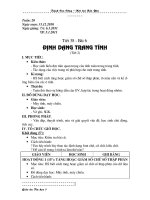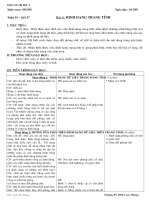bai 6 dinh dang trang tinh
Bạn đang xem bản rút gọn của tài liệu. Xem và tải ngay bản đầy đủ của tài liệu tại đây (438.18 KB, 25 trang )
1
Bài 6
Định dạng trang tính
( tiết 37,38)
Mục tiêu:
-
Biết được các bước thực hiện định dạng phông
chữ, cỡ chữ, kiểu chử và chọn màu chữ.
-
Biết thực hiện căn lề ô tính.
-
Biết tăng, giảm chữ số thập phân của dữ liệu sô.
-
Biết cách kẻ đường biên, tô màu nền cho ô tính
Bài 6. Định dạng trang tính
2
Các em hãy cho biết “Dữ
liệu được trình bày trên
bảng tính như thế nào?”
Dữ
liệu
số:
căn
thẳng
lề
phải
Dữ liệu
kí tự:
căn
thẳng lề
trái
Bài 6. Định dạng trang tính
3
1
2
Các em hãy nhận xét
và so sánh về hai
trang tính?
Bài 6. Định dạng trang tính
4
1. Định dạng phông chữ, cỡ chữ và kiểu chữ
Chọn phông chữ
Chọn cỡ chữ
Chọn kiểu chữ đậm
Chọn kiểu chữ nghiêng
Chọn kiểu chữ gạch chân
Em hãy cho biết thanh công cụ định dạng
có những nút lệnh gì?
Bài 6. Định dạng trang tính
5
Để chọn hoặc thay đổi phông
chữ của dữ liệu, ta phải làm
gì?
Chọn ô (hoặc các ô) cần
định dạng nội dung
Nháy mũi tên ở ô Font và
chọn phôngchữ thích hợp
Chọn phông chữ thích hợp
Bài 6. Định dạng trang tính
6
Làm thế nào để chọn hoặc thay đổi cỡ chữ trong trang tính?
Chọn ô (hoặc các
ô) cần định dạng
nội dung
Nháy mũi tên ở ô Size chọn cỡ chữ thích hợp
Chọn cỡ chữ thích
hợp
Bài 6. Định dạng trang tính
7
Muốn thay đổi kiểu chữ trong trang tính ta cần phải
làm gì?
Thao tác với 3 nút B, I, U tương tự nhau
Có thể kết hợp nhiều kiểu chữ:
–
Vừa đậm vừa nghiêng
chọn 2 nút B và I
–
Vừa nghiêng vừa gạch chân
chọn 2 nút U và I.
Chọn ô (hoặc các ô)
cần định dạng nội dung
Nháy nút B để
chọn chữ đậm
Bài 6. Định dạng trang tính
8
Chọn ô hoặc nhiều ô
muốn thay đổi màu chữ
Nháy mũi tên ô
Font Color
Chọn màu
thích hợp
2. Chọn màu chữ
Muốn tô màu cho văn
bản trong trang tính
thì ta làm như thế
nào?
Bài 6. Định dạng trang tính
9
3. Căn lề trong ô tính
Thao tác với 3 nút căn lề tương tự nhau
Căn lề trái ô
Căn giữa ô
Căn lề
phải ô
Chọn các
ô có nội
dung cần
căn lề
Nhấn nút để
căn giữa
các ô tính
Bài 6. Định dạng trang tính
10
Căn chỉnh dữ liệu trong nhiều ô
- Ô A2 có nội dung “Sổ điểm lớp 7A”
–
Muốn căn chỉnh nội dung này vào giữa bảng
điểm (từ cột A H), có thể làm như thế nào?
3. Căn lề trong ô tính
Bài 6. Định dạng trang tính
11
Chọn các ô cần căn chỉnh
dữ liệu vào giữa
3. Căn lề trong ô tính
Sử dụng nút Merge and Center
Nháy vào nút Merge
and Center
Bài 6. Định dạng trang tính
12
4. Tăng hoặc giảm chữ số thập phân
Khi làm tăng hoặc giảm chữ số thập phân, chương
trình sẽ thực hiện theo quy tắc làm tròn số.
Giảm một chữ số
thập phân
Tăng một chữ số
thập phân
Chọn ô cần giảm
chữ số thập phân
Nháy
nút
Bài 6. Định dạng trang tính
13
5. Tô màu nền và kẻ đường biên
Chọn các ô cần tô
màu nền
Nháy mũi tên ở
nút Fill Color
Nháy chọn màu
nền thích hợp
Màu nền ô tính giúp dễ
phân biệt và so sánh các
miền dữ liệu khác nhau
Các bước tô màu nền cho ô
tính
a. Tô màu nền cho ô tính
Bài 6. Định dạng trang tính
14
5. Tô màu nền và kẻ đường biên
Các em hãy quan sát
trang tính dưới đây?
b. Kẻ đường biên cho ô tính
Bài 6. Định dạng trang tính
15
b. Kẻ đường biên cho ô tính
Chọn các ô cần
kẻ đường biên
Nháy nút Border để
chọn kiểu vẽ đường
biên
Chọn kiểu đường
biên thích hợp
5. Tô màu nền và kẻ đường biên
Các bước kẻ đường
biên cho ô tính
16
Trắc nghiệm
Bài 6. Định dạng trang tính
17
Câu 1: Văn bản ở dòng 16 sẽ có định dạng như thế nào?
Cho trang tính
như hình bên
Chọn dòng
16
Lần lượt chọn
các nút B và I
Bài 6. Định dạng trang tính
18
Câu 1: Văn bản ở dòng 16 sẽ có định dạng như thế nào?
a. Văn bản ở dòng 16 sẽ đậm lên
b. Văn bản ở dòng 16 sẽ nghiêng
c. Văn bản ở dòng 16 vừa đậm vừa nghiêng
Chọn đáp án đúng trong các đáp án sau:
d. Văn bản ở dòng 16 không thay đổi
Bài 6. Định dạng trang tính
19
Câu 2: Kết quả của việc thực hiện các thao tác trên như thế nào?
Cho bảng tính như
hình bên
Chọn các ô từ A
đến G của hàng 1
Lần lượt nhấn nút
Merger and Center và
nút căn phải
Bài 6. Định dạng trang tính
20
Câu 2: Kết quả của việc thực hiện các thao tác trên như thế nào?
Cho bảng tính
như hình bên
Chọn các ô từ
A đến G của
hàng 1
Lần lượt nhấn
nút Merger and
Center và nút
căn phải
a. Văn bản sẽ căn giữa
b. Các ô từ A đến G sẽ hòa trộn thành 1 ô và văn bản sẽ căn phải
Chọn đáp án đúng trong các đáp án sau:
c. Không có thay đổi nào
Bài 6. Định dạng trang tính
21
Câu 3:Nếu trong ô C1 có công thức = A1 + B1.
Em sẽ nhận được kết quả gì trong ô đó?
Cho trang tính như
hình bên
Ô A1 có giá trị: 1.51
Ô B1 có giá trị: 2.61
Ô C1 có kiểu
nguyên
1.51 2.61
Bài 6. Định dạng trang tính
22
Câu 3: Nếu trong ô C1 có công thức = A1 + B1.
Em sẽ nhận được kết quả gì trong ô đó?
1.51
2.61
a. Ô C1 có giá trị là : 4
c. Ô C1 có giá trị là: 4.1
d. Ô C1 có giá trị là : 4.12
Chọn đáp án đúng trong các đáp án sau:
b. Ô C1 có giá trị là : 4.0
Bài 6. Định dạng trang tính
23
Câu 4: Sao chép nội dung ô A1 vào ô A3.
Em thử dự đoán sau khi sao chép ô A3 có
nền và phông chữ màu gì?
Cho bảng
tính như
hình bên
Ô A1: nền vàng
chữ đỏ
Ô A3: nền trắng
chữ đen
A1
A3
Bài 6. Định dạng trang tính
24
Câu 4: Sao chép nội dung ô A1 vào ô A3. Em thử dự đoán sau
khi sao chép ô A3 có nền và phông chữ màu gì?
A1
A3
a. Ô A3 có nền trắng, phông chữ màu đen
d. Ô A3 có nền vàng, phông chữ màu đỏ
c. Ô A3 có nền vàng, phông chữ màu đen
Chọn đáp án đúng trong các đáp án sau:
b. Ô A3 có nền trắng, phông chữ màu đỏ
Bài 6. Định dạng trang tính
25
Kết thúc